Închiderea mai multor instanțe va remedia multe erori asociate
- PccNtMon.exe este un fișier legitim care face parte din software-ul de securitate Trend Micro OfficeScan.
- Unele erori pot apărea dacă fișierul este corupt sau dacă există software în conflict.

XINSTALAȚI FÂND CLIC PE DESCARCARE FIȘIER
- Descărcați Fortect și instalați-l pe computerul dvs.
- Începeți procesul de scanare al instrumentului pentru a căuta fișiere corupte care sunt sursa problemei tale.
- Faceți clic dreapta pe Începeți reparația astfel încât instrumentul ar putea porni algoritmul de reparare.
- Fortect a fost descărcat de 0 cititorii luna aceasta.
Am acoperit Ntrtscan.exe executabil într-unul dintre ghidurile noastre; Ei bine, fișierul PccNtMon.exe are legătură, deoarece ambele sunt asociate cu software-ul antivirus Trend Micro OfficeScan.
Acest ghid explorează PccNtMon.exe și defalcă toate elementele esențiale de care ar trebui să fii atent, inclusiv remedierea erorilor.
Ce este PccNtMon.exe?
Acest executabil de către software-ul antivirus Trend Micro OfficeScan îndeplinește următoarele funcții:
- Scanează și monitorizează activitatea în rețea.
- Trimite notificări către Centrul de acțiune despre amenințări.
- Monitorizează și urmărește aplicațiile care rulează.
Fișierul se află în directorul pe care îl indicăm mai jos pe un computer pe 64 de biți. Deci, dacă se află într-o locație diferită, probabil că este malware și vă recomandăm o scanare cu un program antivirus eficient.
C:\Program Files\Trend Micro

Cu toate acestea, uneori pot apărea erori PccNtMon.exe, ceea ce duce la probleme precum blocări ale sistemului, probleme de performanță și vulnerabilități de securitate.
De ce mă confrunt cu erori PccNtMon.exe?
Întâmpinați erori legate de software pentru oricare dintre următoarele:
- Fișierul PccNtMon.exe este corupt sau deteriorat.
- Executabilul cconflicte cu alt software pe dispozitiv.
Cum repar erorile PccNtMon.exe?
În primul rând, vă recomandăm să începeți cu soluțiile ușoare de mai jos:
- Scanați-vă computerul, deoarece o infecție cu malware poate cauza problema.
- Dezinstalați aplicația și reinstalați folosind o copie proaspăt descărcată sau dezinstalați software-ul aflat în conflict.
Cu toate acestea, dacă nu aveți noroc, puteți trece la remedierea detaliată de mai jos.
Închideți mai multe instanțe PCCNTmon.exe
- presa Windows + E a deschide Explorator de fișiere.
- Navigați la calea de mai jos:
C:\Program Files\Trend Micro\Client Server Security Agent
- Backup ofcscan.ini, apoi faceți dublu clic pe el.
- Ștergeți valorile după semnul egal pentru ambele intrări de mai jos și salvați fișierul:
NT_RUN_KEY=Monitor OfficeScanNTNT_RUN_KEY_FILE_NAME=pccntmon.exe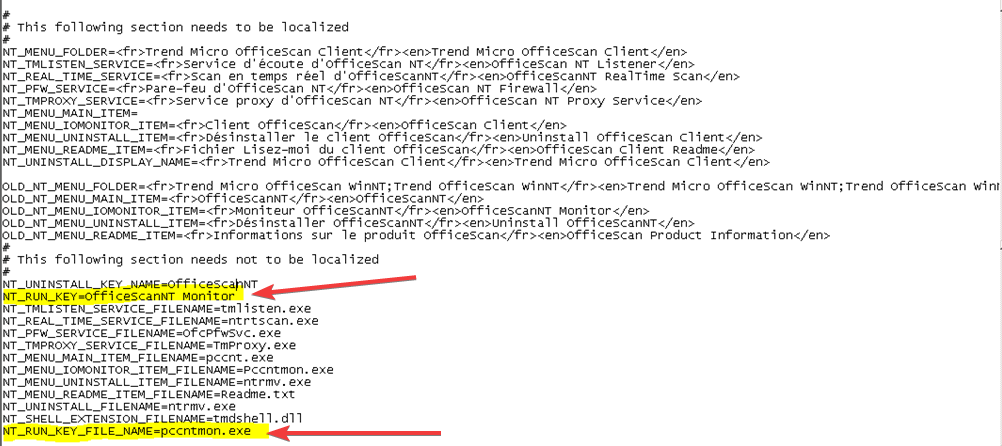
- presa Windows + R pentru a deschide Alerga dialog.
- Tip regedit și lovit introduce.

- Navigați la calea de mai jos:
HKEY_LOCAL_MACHINE\SOFTWARE\Wow6432Node\Microsoft\Windows\CurrentVersion\Run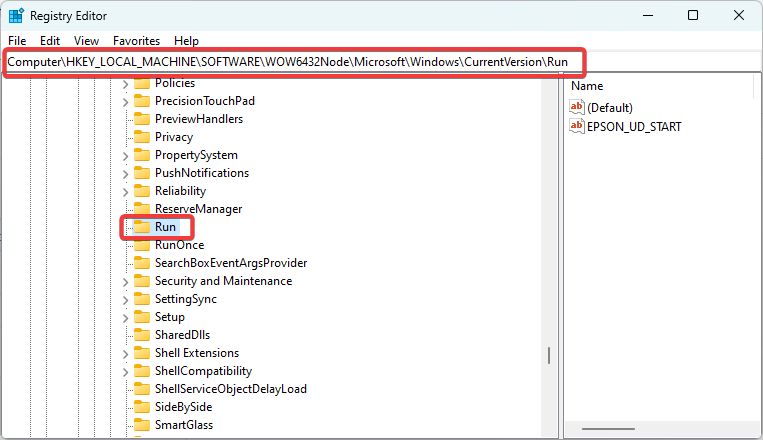
- Ștergeți Monitor OfficeScanNT valoare.
- În cele din urmă, închideți editorul și verificați dacă remediază eroarea.
- Ce este Duet Display și de ce este instalat automat pe computerul meu?
- Ce este folderul $WinREAgent și este sigur să îl ștergi?
- Ce este Wins.exe și ar trebui să-l eliminați?
Pot dezactiva Trend Micro?
Da, puteți din oricare dintre următoarele motive:
- Dacă aveți probleme sau erori la utilizarea Trend Mirco.
- Trebuie să utilizați un alt software antivirus.
- Dacă trebuie să depanați sau să rulați o remediere rapidă pentru erorile legate de tendințe.
Sugestiile de mai sus sunt importante pentru a rezolva problemele PccNtMon.exe. Cu toate acestea, este posibil să aveți nevoie de asistență de la Suport Trend Micro dacă dificultățile continuă.
Este atât de mult cât discutăm în acest ghid. Puteți citi ghidul nostru dacă întâlniți erori la accesarea Editorului de registry.
În cele din urmă, vă rugăm să ne informați în secțiunea de comentarii de mai jos dacă aveți întrebări sau sfaturi suplimentare privind remedierea erorilor PccNtMon.exe.
Încă mai întâmpinați probleme?
SPONSORIZAT
Dacă sugestiile de mai sus nu ți-au rezolvat problema, computerul poate întâmpina probleme mai grave cu Windows. Vă sugerăm să alegeți o soluție all-in-one, cum ar fi Fortect pentru a rezolva problemele eficient. După instalare, faceți clic pe butonul Vizualizați&Remediați butonul și apoi apăsați Începeți reparația.


